一.QT5.12编译
1.QT环境
QT5.12
Qt Creator 12.0.2
2.OpenCV文件
因为QT5.12版本qt最后支持到2021.12月,所以这里选择的opencv版本为2021.4月发布的opencv-3.4.16版本
官网下载地址:https://opencv.org/releases/
最新版本:opencv-3.4.16.zip
3.用Qt Creator 12.0.2打开opencv工程(cmakelist.txt)
(1)构建
(2)构建成功后,在build-opencv-3.4.16-Desktop_Qt_5_12_10_MinGW_64_bit-Release中打开cmd窗口,执行cmake打包语句:
cmake -P cmake_install.cmake ,然后会在同目录下生成instll文件夹,文件夹内会有dll及.h文件。
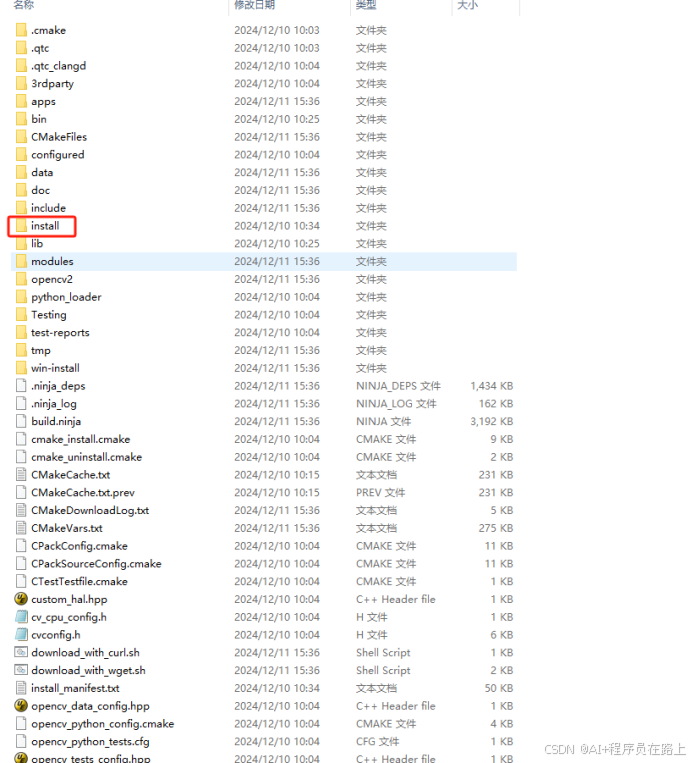

二.QT6.7编译
1.QT环境
QT6.7
Qt Creator 12.0.2
2.OpenCV文件
官网下载地址:https://opencv.org/releases/
最新版本:opencv-4.10.0.zip
3.用Qt Creator 12.0.2打开opencv工程(cmakelist.txt)
(1)构建
(2)构建成功后,在build-opencv-4.10.0-Desktop_Qt_6_7_0_MinGW_64_bit-Release中打开cmd窗口,执行cmake打包语句:
cmake -P cmake_install.cmake ,然后会在同目录下生成instll文件夹,文件夹内会有dll及.h文件。
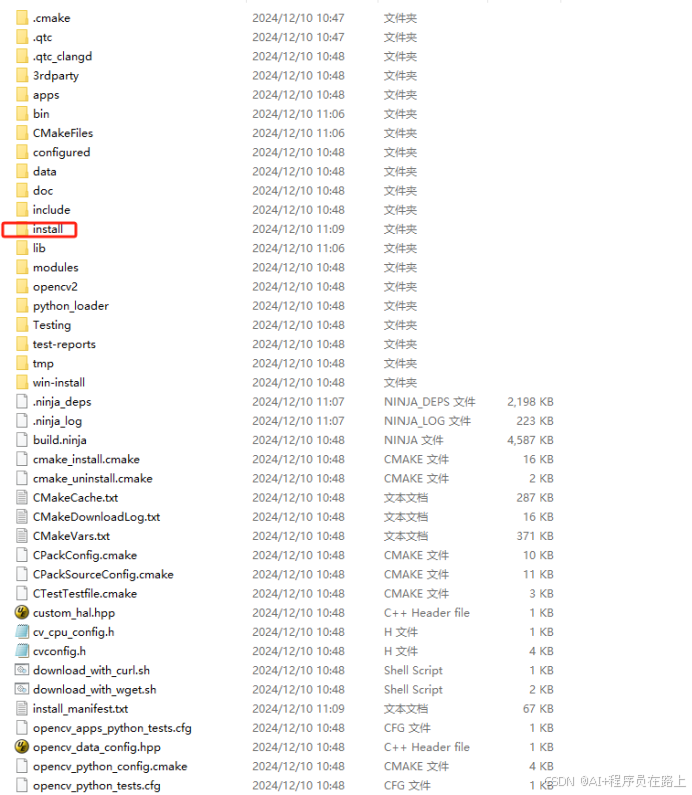
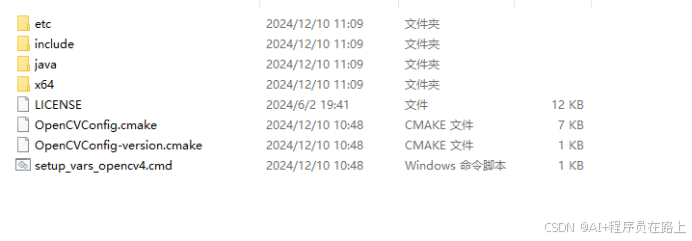
三.opencv显示图片测试示例
#include <opencv2/core/core.hpp>
#include <opencv2/highgui/highgui.hpp>
#include <opencv2/imgproc/imgproc.hpp>
#include <opencv2/opencv.hpp>
#include <QImage>
#include <QPixmap>
#include <QLabel>
using namespace cv;
int main(int argc, char *argv[])
{
QApplication a(argc, argv);
cv::Mat image = cv::imread("D:/OpenCV_app/test.jpg");
if(image.empty()) return -1;
cv::Mat gray_image;
cvtColor( image, gray_image, cv::COLOR_BGR2GRAY );
imwrite( "Gray_Image.jpg", gray_image );
namedWindow( "D:/OpenCV_app/test.jpg", WINDOW_AUTOSIZE );
imshow( "D:/OpenCV_app/test.jpg", image );
namedWindow( "Gray image", WINDOW_AUTOSIZE );
imshow( "Gray image", gray_image );
return a.exec();
}